SETTING LOAD BALANCING DENGAN ROUTERBOARD 750G DARI WINBOX 4.10
Disini
saya mencoba membuat load balancing dengan menggunakan routerboard RB
750 indoor yang mempunyai 5 interface, apabila kita ingin membuat load
balancing failover pada mikrotik versi 4.10, disini saya menggunakan 2
jalur input WAN dengan 1 jalur output yang ditujukan pada Local Area
Network.
Alur yang akan kita gunakan contoh sebagai berikut :
- LAN = 192.168.14.254/24
- Uplink = WAN 1 = 10.17.25.254/24
- Uplink = WAN 2 = 192.168.15.1/24
- Connect dengan web browser firefox atau internet explorer atau yg lain ketik ip mikrotik ex : 192.168.14.254 tekan enter tampil seperti gambar berikut kemudian klik winbox download dan simpan untuk digunakan lain waktu :D klo sudah langsung dijalankan saja. next

- Connect ke mikrotik via winbox dengan login sebagi admin klo masih default login : admin tanpa password seperti berikut ini. Next

-
- Langkah berikutnya kita atur penamaan dari port-port yang kita gunakan untuk mempermudah pengidentifikasian jalur yang aktif dan controler. Dari menu /interfaces tandai/namai sesuai kebutuhan. Port-1 = ISP 1 (public-media) port-2 = Lokal port-3 = ISP 2 (public-speedy) contoh gambar berikut. next

- Langkah selanjutnya pengalamatan jaringan dari port-port yang kita gunakan dari /IP Addresses seperti pada gambar. next

- add address : 192.168.14.254 network : 192.168.14.0 broadcast : 192.168.14.255 interface = lokal seperti pada gambar berikut ini. next

- add address : 10.17.25.10 network : 10.17.25.0 broadcast 10.17.25.255 interface = public-media seperti gambar berikut. Next

- add address : 192.168.15.2 network : 192.168.15.0 broadcast : 192.168.15.255 interface = public-speedy spt pada gambar. Next
- Hasil setting ip address yang telah kita lakukan seperti pada gambar berikut ini. Next

- Kita lanjutkan ke /IP Firewall untuk memulai mengatur jalur-jalur yang masuk dan keluar sesuai port yg ada. next

- Kita mulai membuat tanda untuk jalur yang masuk (ISP 1) ke jalur lokal dengan nama Conn_1. Dari /IP Firewall Mangle lihat gambar
- Kita buat tanda berikutnya untuk jalur yang masuk (ISP 2) ke jalur lokal dengan nama Conn_2. Dari /IP Firewall Mangle lihat gambar
- Setelah koneksi ditandai (connection mark) kita membuat tandai jalur berikutnya (route mark) tetap dari /IP Firewall mangle lihat gambaradd chain=prerouting In interface=LOKAL Connection mark=Conn_1 Action=mark routing New routing mark=Route_1 Passthrough=no Klik OK next


- Kemudian buat tanda berikutnya tetap dari /IP firewall mangle untuk rute ke ISP 2add chain=prerouting In interface=LOKAL Connection mark=Conn_2 Action=mark routing Passthrough=no lihat gambar. next
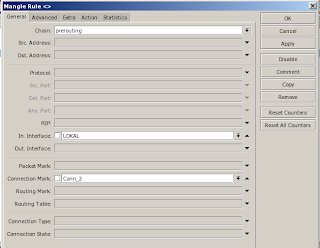

- Langkah berikutnya adalah membuat Network Address Translation (NAT) untuk mengarahkan jalur-jalur yang telah kita tandai dari /IP firewall NAT sebelah mangle tadiadd chain=srcnat Out interface=PUBLIC-MEDIA (ISP 1) Connection mark=Conn_1 Action=masquerade visual lihat gambar jangan lupa klik OK. Next


- Kemudian buat lagi NAT untuk ISP 2 tetap dari /IP firewall NATadd chain=srcnat Out interface=PUBLIC-SPEEDY (ISP 2) Connection mark=Conn_2 Action=masquerade lalu klik OK lihat gambar klo kurang jelas


- Langkah terakhir menentukan alamat utama jalur-jalur ISP yang kita punya dari menu /IP routes lihat gambar berikut next

- Isikan ip address dari ISP/modem kita untuk menuju ke rute lebih besar di atasnyaadd Dst. Address=0.0.0.0/0 Gateway=10.17.25.254 (dari ISP 1) type=unicast scope=255 target scope=10 Routing mark=Route_1 klik OK seperti pada gambar
- Tambahkan ip lagi untuk ISP 2 add Dst. Address=0.0.0.0/0 Gateway=192.168.15.1 (ISP 2) type=unicast Scope=255 Target scope=10 Routing mark=Route_2 klik OK lihat gambar

- Kurang alamat satu lagi untuk jalur yang diutamakan klo tidak salah hehehe add Dst. Address=0.0.0.0/0 Gateway=192.168.15.1 type=unicast Scope=255 Target scope=10 udah langsung OK saja (atau teman2 bisa copy dari salah satu route yang dibuat hilangkang Routing marknya) lihat gambar
-
- Untuk pembatasan bandwidh bisa dilakukan dari menu /Queues add simple queue seperti gambar berikut ini

- DEMIKIAN ARTIKEL / TUTORIAL INI SAYA BUAT UNTUK MEMUDAHKAN TEMAN-TEMANKU YANG MEMBUTUHKAN. SEMOGA BERMANFAAT DAN SELAMAT MENCOBA YANG LEBIH LAGI












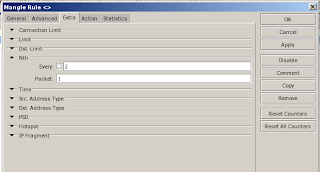








thanks banget gan buat tutorial konfigurasi load balancing mikrotik nya, artikelnya sangat jelas sekali..
BalasHapusMas Kalo udah sampai disni, trus kita mau lanjutin untuk HOTSPOT gimana ya settinganya ? mohon pencerahannya. Thank you
BalasHapusTinggal setting AP nya dengan gateway Alamat Mikrotik coba
HapusTinggal setting AP nya dengan gateway Alamat Mikrotik coba
HapusMantap mas, thanks buat Tutorialnya
BalasHapusCukup jelas.
MATUR SUWUN SANGET MAS
BalasHapusnice......
BalasHapusterima kasih omm...sangat membantu
BalasHapus